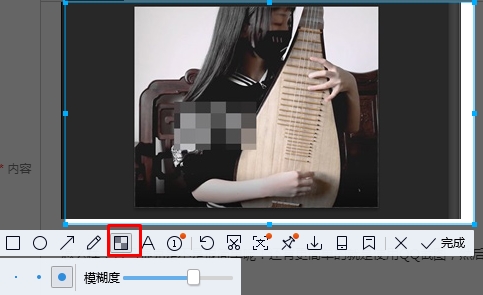步骤如下:
1、运行PS,点击文件-打开,选择你要打马赛克的图片。
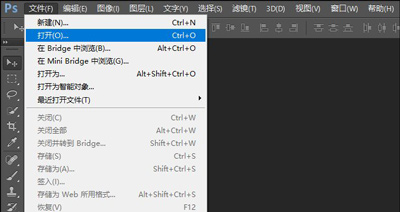

2、点击选取工具。
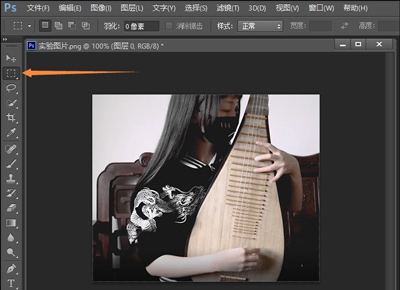
3、框选了某个区域,把这个区域全部打上马赛克,黑色虚线里面的内容,就是被框选的要打马赛克的内容。
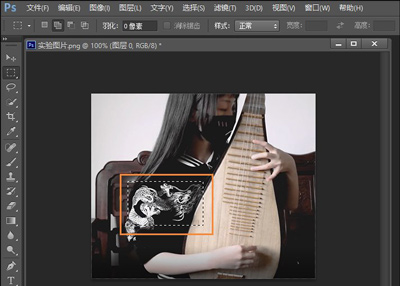
4、然后选择工具栏里的滤镜-像素化-马赛克。
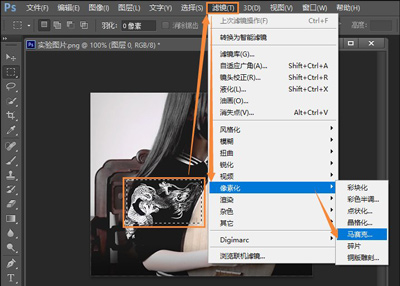
5、根据图片的大小,调节马赛克格子的大小,确认即可。
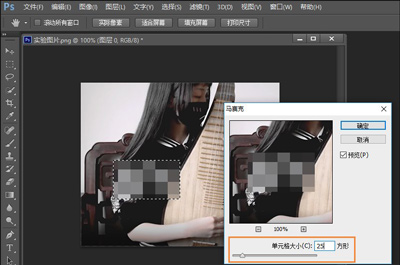
6、马赛克打好了。
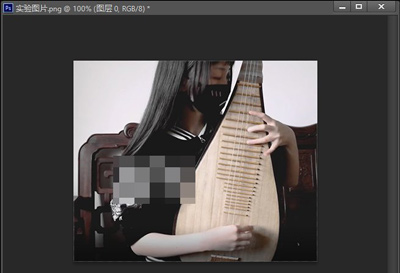
怎么样,打马赛克是不是很简单呢!还有更简单的就是使用QQ截图,然后给图片打马赛克,只要涂一下就好了
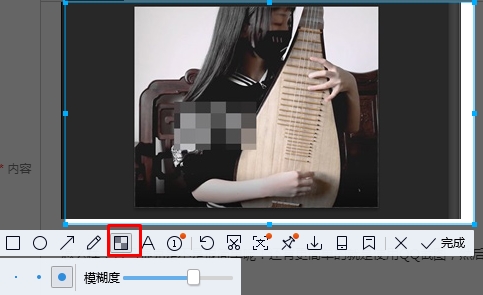
1、运行PS,点击文件-打开,选择你要打马赛克的图片。
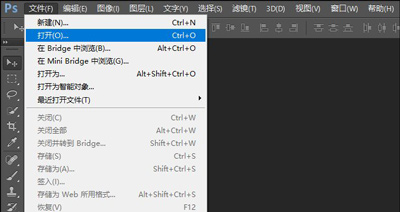

2、点击选取工具。
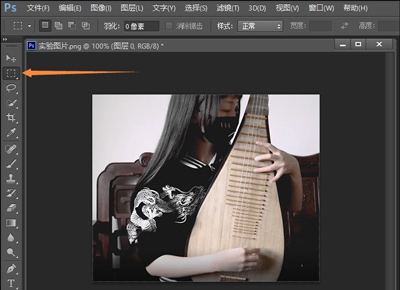
3、框选了某个区域,把这个区域全部打上马赛克,黑色虚线里面的内容,就是被框选的要打马赛克的内容。
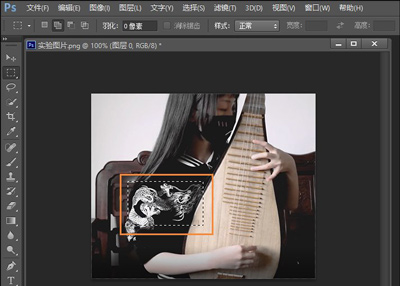
4、然后选择工具栏里的滤镜-像素化-马赛克。
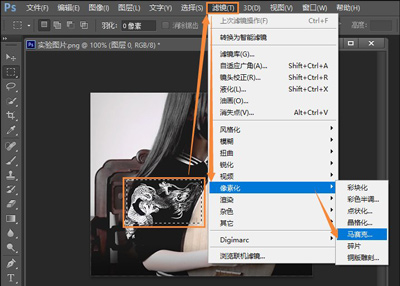
5、根据图片的大小,调节马赛克格子的大小,确认即可。
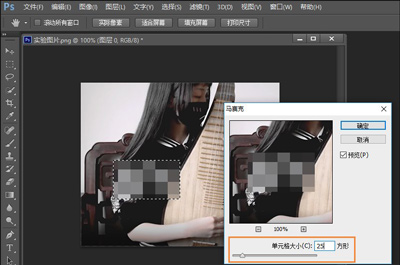
6、马赛克打好了。
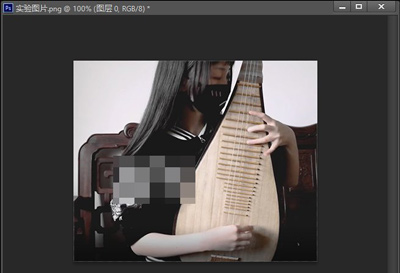
怎么样,打马赛克是不是很简单呢!还有更简单的就是使用QQ截图,然后给图片打马赛克,只要涂一下就好了